
Utilizar o teclado no ecrã
Escrever com o teclado no ecrã é fácil e divertido. Pode utilizar o teclado quando segurar o telemóvel
na vertical ou na horizontal.
Toque numa caixa de texto.
© 2013 Nokia. Todos os direitos reservados.
23
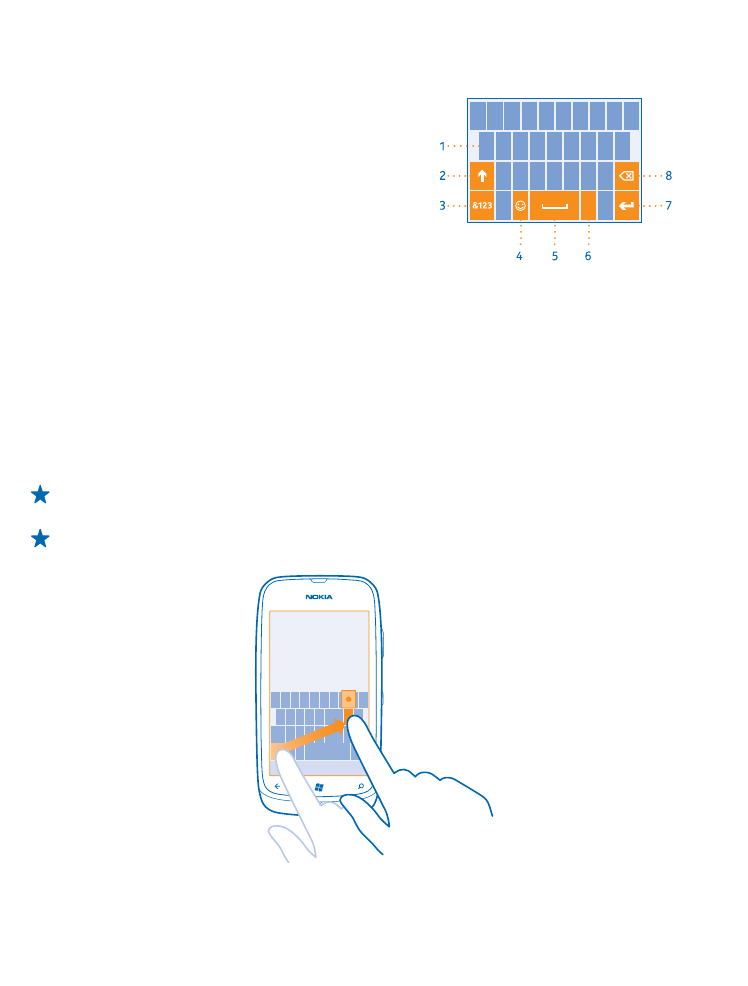
1
Teclas dos caracteres
2
Tecla shift
3
Tecla numérica e de símbolos
4
Tecla de sorrisos
5
Tecla de espaço
6
Tecla de idioma
7
Tecla enter
8
Tecla de retrocesso
O esquema do teclado pode variar em
aplicações diferentes. A tecla de idioma só é
mostrada quando estiver selecionado mais do
que um idioma. O exemplo mostra o teclado
inglês.
Alternar entre caracteres em maiúscula e em minúscula
Toque na tecla shift. Para ativar o modo de maiúsculas, toque duas vezes na tecla. Para regressar ao
modo normal, toque novamente na tecla shift.
Inserir um número ou carácter especial
Toque na tecla numérica e de símbolos. Para visualizar mais teclas de caracteres especiais, toque na
tecla shift. Algumas teclas de caracteres especiais podem apresentar mais símbolos. Para ver mais
símbolos, toque e mantenha um símbolo ou carácter especial.
Sugestão: Para colocar um ponto final no final de uma frase e iniciar uma nova frase, toque na
tecla de espaço duas vezes.
Sugestão: Para inserir rapidamente um número ou um carácter especial, mantenha premida a
tecla numérica e de símbolos, deslize o dedo para o carácter e levante-o.
© 2013 Nokia. Todos os direitos reservados.
24
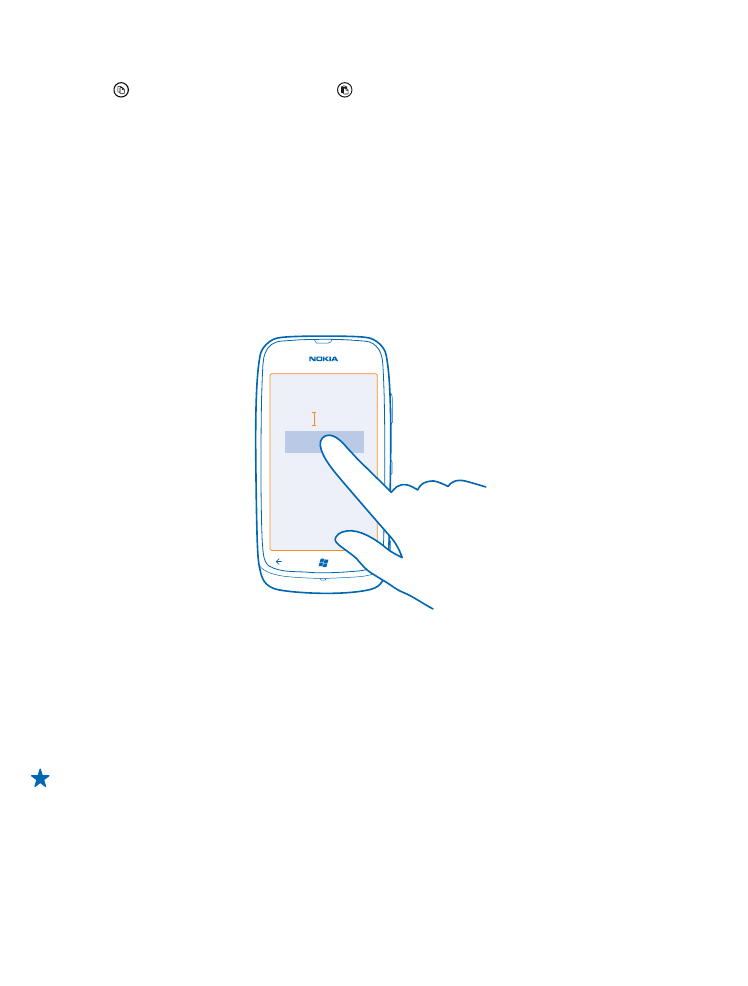
Copiar e colocar texto
Toque numa palavra, arraste as setas antes e depois desta para realçar a secção que pretende copiar
e toque em . Para colar o texto, toque em .
Adicionar um acento a um carácter
Toque e mantenha o carácter e toque no carácter acentuado.
Apagar um carácter
Toque na tecla de retrocesso.
Alternar entre os idiomas de escrita
Toque na tecla do idioma repetidamente até que o idioma pretendido seja apresentado. A tecla de
idioma só é mostrada quando estiver selecionado mais do que um idioma.
Mover o cursor
Toque e mantenha o texto, até visualizar o cursor. Sem levantar o dedo, arraste o cursor para a
localização desejada.